Docker+Zookeeper 试试水
共 2783字,需浏览 6分钟
· 2021-12-13
最近花一周多的时间造了一个 RPC 轮子,目的是为了让大家深入学习微服务框架。如果还没有看过的小伙伴可以戳下面的链接去看一下:
「从零开始造 RPC 轮子系列」01 我为什么要去造一个轮子?
「从零开始造 RPC 轮子系列」02 演示轮子,是驴是马拉出来遛遛
这两篇文章主要讲了我为什么要去造一个轮子, 以及项目演示的效果。有不少小伙伴已经将项目运行起来了,还给 Github 开源项目送上了 Star,非常感谢支持!
RPC 项目地址
Github:
http://github.com/CoderLeixiaoshuai/easy-rpc
Gitee 码云:
https://gitee.com/CoderLeixiaoshuai/easy-rpc
另外有一些小伙伴可能之前没有接触过 Zookeeper,启动一直报错,所以这篇文章我主要会带大家通过 Docker 去安装 Zookeeper,大家学会了之后,平时在自己电脑上自测学习安装一些软件也是非常方便的,比如我的电脑就安装了 MySq,Redis,Zookeeper 等软件。
为了你们我真是操碎了心~
不得不说 Docker 真是香啊,要知道以前在个人电脑上装一个 MySQL 是多么困难,现在只需要几行命令就可以搞定了,cool~
如果你不知道 Docker 是啥,推荐看我之前写的这篇文章,大概五分钟就可以入门:
--- 正文开始 ---
安装 Zookeeper 的方法有很多,如果你是自测试,我强烈建议你使用 Docker 进行安装,安装效率高,也方便后面管理。
安装 Docker
Windows 系统安装 Docker
(1)打开电脑的 Hyper-v 虚拟化
选择 控制面板->程序->启用或关闭Windows功能,把Hyper-v勾上,勾选后重启电脑。
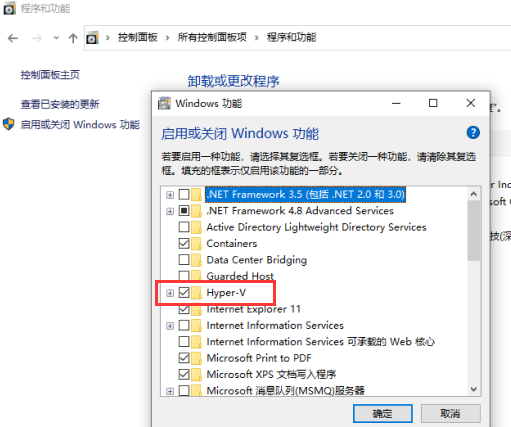
(2)下载安装 Docker 社区版
安装包下载地址:
https://hub.docker.com/editions/community/docker-ce-desktop-windows
双击安装包一路下一步。
(3)测试安装成功
启动 Docker 后,打开 cmd 输入 docker -v 检查是否安装成功。

mac 系统安装 Docker
(1)通过下载安装包安装
安装包下载地址:
https://hub.docker.com/editions/community/docker-ce-desktop-mac
mac 安装包分 Intel 或者 arm 芯片,大家自行选择
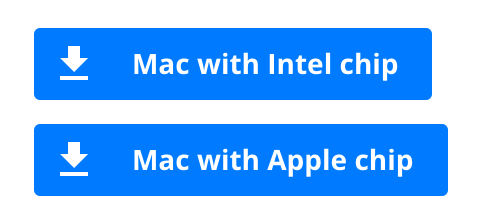
(2)通过 HomeBrew 安装
如果你用 mac 电脑不知道 brew 是什么东西,那真是太遗憾了。用 brew 安装各种软件实在是太方便了,这里不展开讲,大家自行搜索。
$ brew install --cask docker
(3)测试安装成功
启动 Docker 后,打开命令行工具检查是否安装成功
$ docker --version
Linux 系统安装 Docker
(1)使用安装脚本一键安装
安装命令如下:
curl -fsSL https://get.docker.com | bash -s docker --mirror Aliyun
如果安装失败,还可以使用 daocloud 一键安装命令:
curl -sSL https://get.daocloud.io/docker | sh
(2)测试安装成功
启动 Docker 后,输入命令检查是否安装成功
$ docker --version
Docker 换源
Docker 默认的下载源是国外的,如果不换源拉取镜像的速度可能非常慢。当然,如果默认情况下你拉取的速度还行,不换也可以。
Windows 和 Mac 电脑换源
Windows 和 Mac 都是使用的 Docker Desktop,所以直接在 GUI 中配置即可。
打开 Docker 界面,点击 Docker Engine:
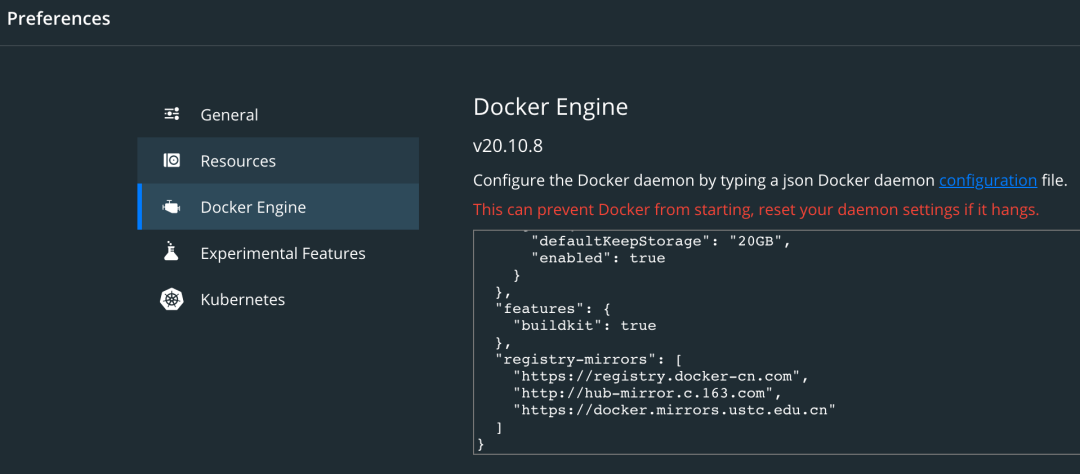
在右边的输入框中添加:
"registry-mirrors": [
"https://registry.docker-cn.com",
"http://hub-mirror.c.163.com",
"https://docker.mirrors.ustc.edu.cn"
]
重启 Docker 即可生效
Linux 系统换源
Linux 下的比较简单,创建个 deamon.json 文件写下配置就好:
$ vi /etc/docker/deamon.json
// 输入镜像源
{
// 只换一个源也是可以的,可以直接用字符串,而不是数组。
"registry-mirrors": [
"https://registry.docker-cn.com",
"http://hub-mirror.c.163.com",
"https://docker.mirrors.ustc.edu.cn"
],
}
// :wq 保存退出后重启 docker
$ systemctl restart docker
重启 Docker 即可生效
安装 Zookeeper
好了,按照上面的步骤 Docker 终于安装成功了,下面进入正题开始安装 Zookeeper。
使用 Docker 命令搜索Zookeeper 的安装包列表
$ docker search zookeeper
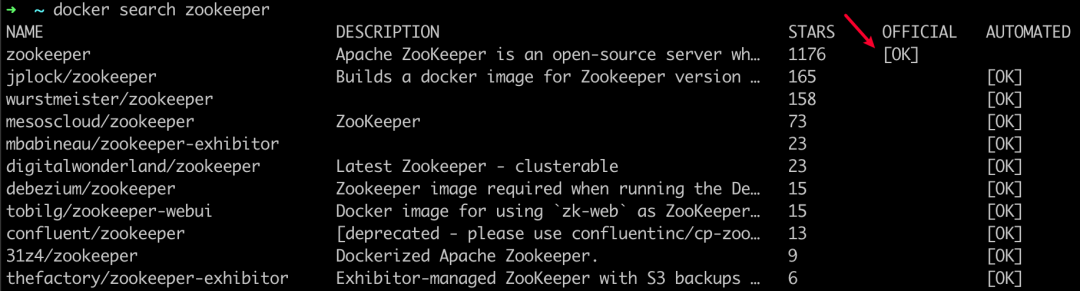
出现了一堆可供选择的安装包,这里我们选择官方的
$ docker pull zookeeper
Using default tag: latest
…… 省略一万字
查看拉下来的镜像
$ docker images
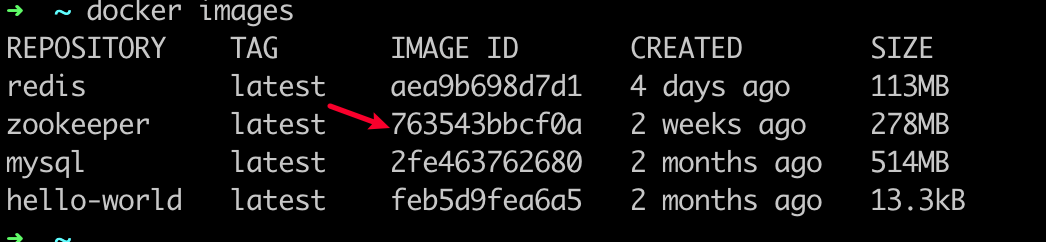
启动一个单实例,对外暴露默认端口:2181
$ docker run -d -p 2181:2181 --name zookeeper01 --restart always 3487af26dee9
注意:命令后面换成自己的镜像 ID
检查运行的进程
$ docker ps
至此,通过 Docker 安装 Zookeeper 实例的教程就结束了。文章中只启动了一个 Zookeeper 单实例,如果需要集群,大家可以查询相关教程。
-- End --
如果你对从零开始手写 RPC 项目感兴趣,或者你遇到问题了,或者你想进群跟其他小伙伴一起交流,都非常欢迎联系我:
后台回复关键字:rpc 后台回复关键字:rpc 后台回复关键字:rpc
别忘了点赞在看分享三连支持,你们的鼓励对我非常重要!
更多干货,我们下期见~
